电脑现已成为我们生活工作中必不可少的工具了,在使用过程中会觉得默认桌面背景图片不好看,就想更换下自己喜欢的图片 。同样,电脑默认的显示字体如果不喜欢也是可以更改的哦 , 下面我们就来看下更改电脑字体的方法和步骤吧!
1、在桌面空白处单击右键选择“个性化” , 在弹出的窗口中点击“窗口颜色”;
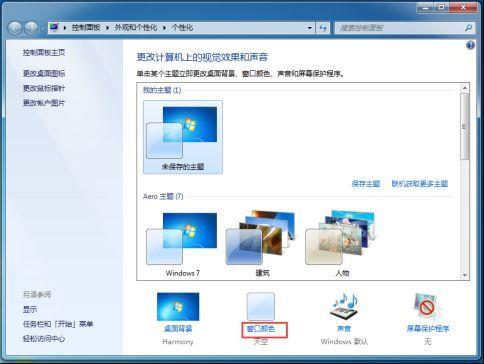
文章插图
2、进入窗口颜色和外观设置界面,点击下面的“高级外观设置…”;
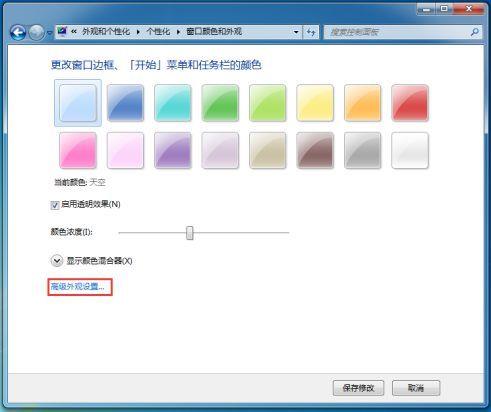
文章插图
3、点击项目下的下拉列表,选择“菜单”,小编这里在字体栏修改字体为“楷体”,大小为“15”,颜色是黑色;(大家可根据自己需求选择)
【在哪里设置qq字体样式 电脑端qq字体怎么改成楷体字】

文章插图
4、设置完成后,点击确定保存更改,菜单就变成了如下图
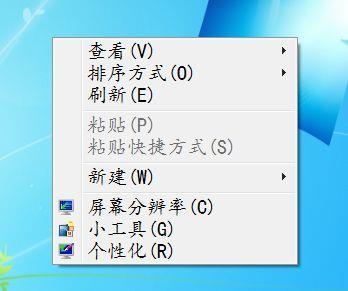
文章插图
5、同样点击项目下的下拉列表,选择“非活动窗体标题栏”、“活动窗体标题栏”、“消息框”等进行修改即可 。
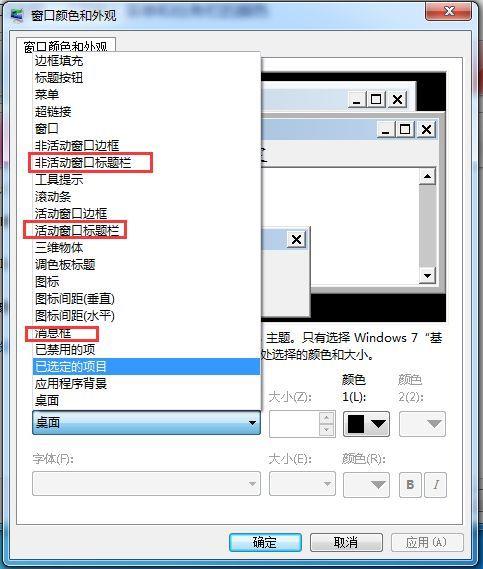
文章插图
以上就是更改Win7电脑字体的方法步骤了,除了上述方法外 , 还可以使用其他第三方软件进行更改设置 , 希望对大家有所帮助 。
- ppt里的点缀小图案在哪里可以找到 ppt小图标怎么添加
- 公司内部共享文件夹怎么建立 两个电脑如何设置共享文件夹
- 电脑在哪里管理开机启动项 win7开机启动项怎么设置
- 初学cad制图入门教程 cad引线怎么设置
- 北京好吃的美食_北京好吃的美食在哪里
- 成都七中初中部_成都七中初中部本部在哪里
- 龙鱼种类-龙鱼种类区别在哪里
- 五粮液和茅台-五粮液和茅台区别在哪里
- 东北农业大学在哪_东北农业大学在哪里属于哪个省
- 国清寺在哪里-宁波国清寺在哪里
